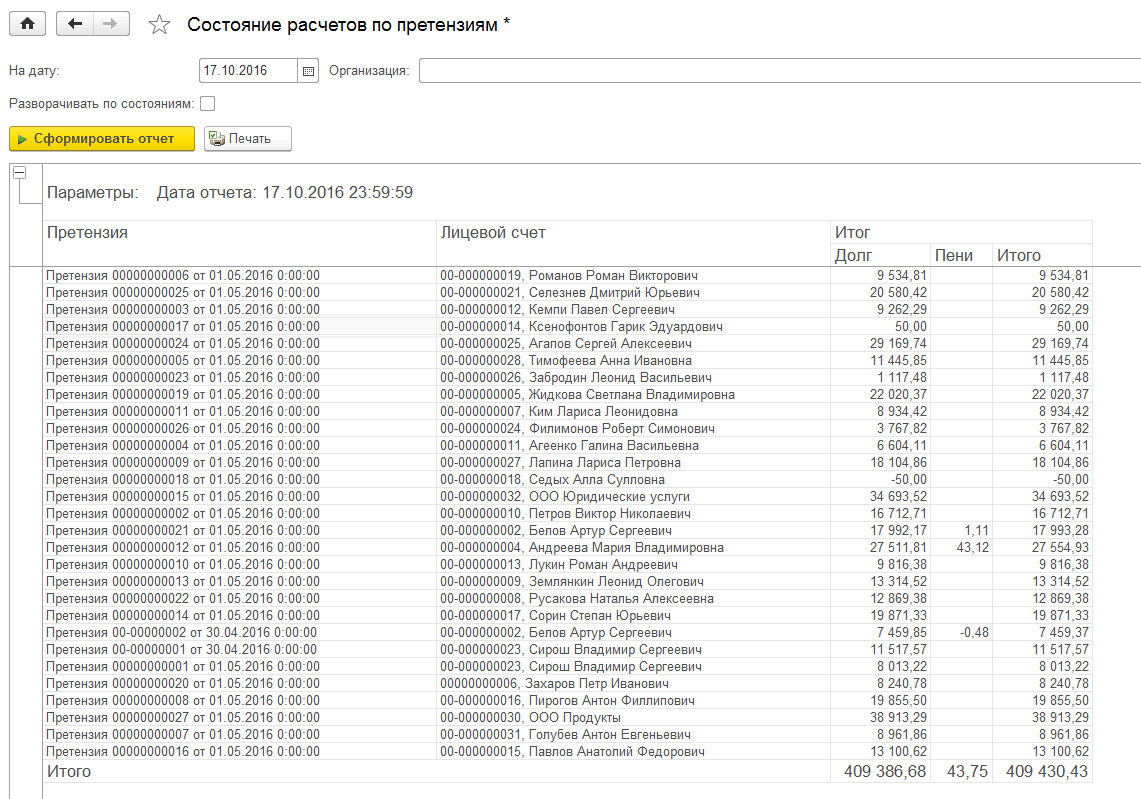Для работы с должниками в программе реализован блок «Претензионная работа», который находится в меню «Дополнительные возможности».
Если данный раздел не отображается в дополнительных возможностях, тогда необходимо зайти в меню «Дополнительные возможности» - «Возможности программы», вкладка «Дополнительные возможности», флаг «Претензионная работа».

Создание новых претензий.
Программа позволяет быстро выявить должников и выставить им претензии. Для этого нужно воспользоваться обработкой «Создание новых претензий». Указывается организация, определяется дата, на которую будут выставлены претензии. Затем можно отобрать должников по сумме задолженности, либо по количеству дней задолженности, либо сразу по этим двум параметрам.
Нажимаем «Далее». Выбираем, какие лицевые счета будем обрабатывать. Снова кнопка «Далее». Программа находит всех задолжников, которые попадают под указанные условия (критерии). Выбираем необходимые лицевые счета и нажимаем «Создать претензии». Затем «Готово».
Произойдет формирование претензий: для каждого лицевого счета будет создан отдельный документ «Претензия». По умолчанию он находится в состоянии «Начальное состояние», и в нем зафиксирована задолженность в разрезе услуг на дату создания претензии.
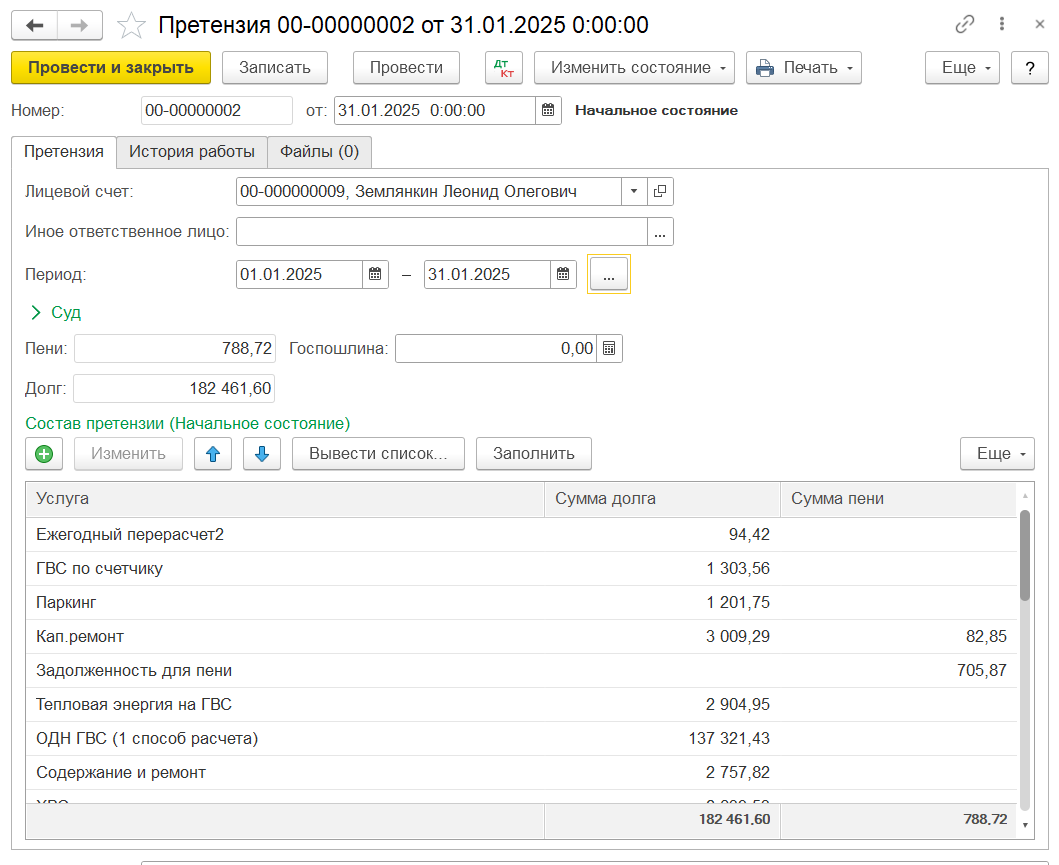
Дальнейшая работа с претензиями заключается в смене состояний и распределении оплаты.
Состояния претензий и переходы между ними.
Состояния, в которых находятся претензии, необходимо перед началом использования создать. Созданные состояния хранятся в справочнике «Состояния претензий».
После создания состояний настраиваются переходы между ними. Например, из «Начального состояния» претензия может перейти в состояние «Выставление претензионного письма» или «Передача в суд» (названия приведены для примера). 
При смене состояния может быть выполнено одно из следующих действий:
После заполнения вкладки «Переходы» и сохранения состояния появится возможность изменить состояния претензий согласно данным на этой вкладке.
Например, из «Начального состояния» по переходу «Подготовка в суд» претензия переводится в состояние «Выставление претензионного письма»:
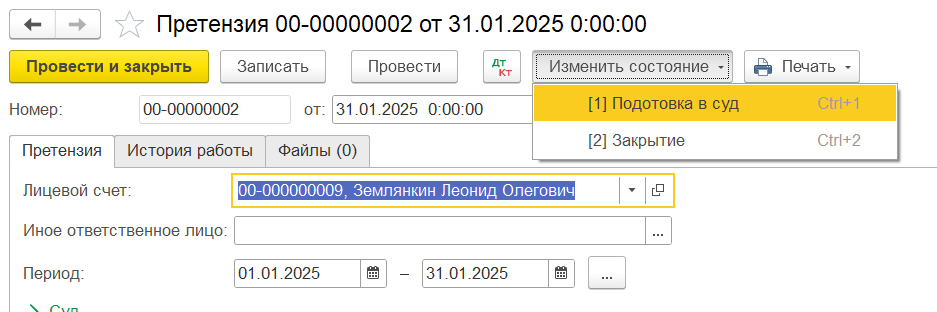
На вкладке «Переходы по условиям» настраиваются условия для автоматической смены состояний.
Условия, при выполнении которых претензия перейдет в следующее состояние, создаются и хранятся в справочнике «Условия над претензиями», который так же доступен в блоке «Претензионная работа».
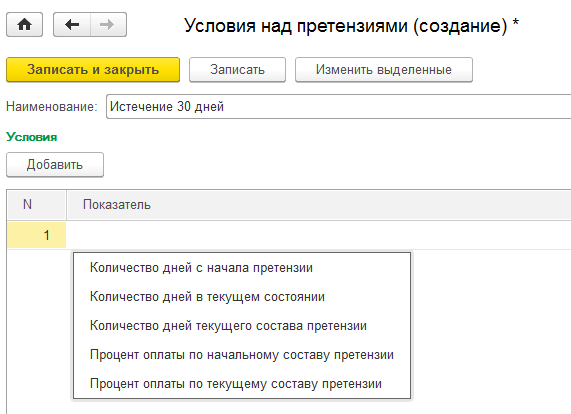
При настройке условий следует указать наименование условия, затем в табличной части добавить новую строку и выбрать один показатель из приведенного списка.
Далее заполняется вид условия и значение, с которым будет сравниваться заданный в первой ячейке показаний.
Например, следующая настройка: 
означает, что если с даты создания претензии прошло 30 дней, то условие выполнится.
Если это условие будет указано на вкладке «Переходы по условиям» в Состоянии претензии, тогда при его выполнении произойдет переход в заданное состояние.
В примере это состояние «Выставление претензионного письма»: 
Обработка находится в меню «Претензионная работа», блок Сервис. Предназначена для перевода претензий из состояния в состояние согласно условиям перехода.
После открытия обработки нажимаем «Далее» и попадаем на окно выбора организации и отбора претензий.
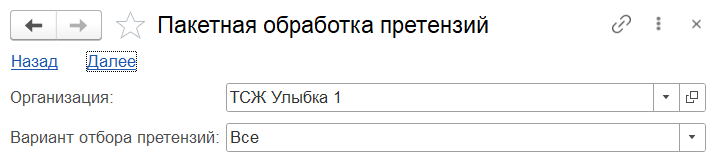
Выбираем организацию, в которой открыты лицевые счета, по которым выставлены претензии, так же вариант отбора претензий:
После нажатия на кнопку «Далее» на очередной закладке появится список отобранных претензий, который можно редактировать, добавлять или удалять претензии.
Например, отбираем только те претензии, которые находятся в состоянии «Передача в суд»:
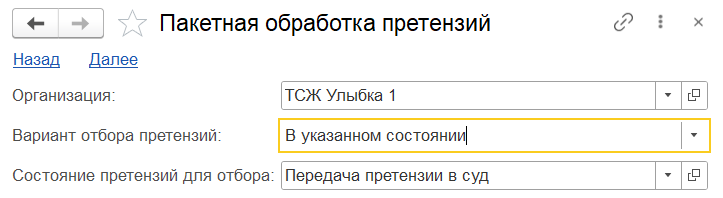
При нажатии на кнопку «Далее» получим список таких претензий:
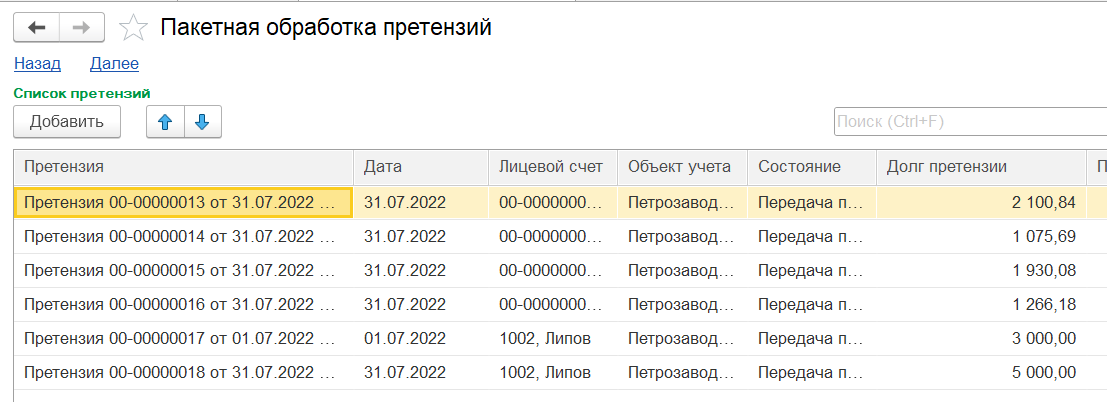
Еще раз нажимаем «Далее», чтобы попасть на следующий шаг для выбора типа действий над претензиями и выбора даты смены состояния.
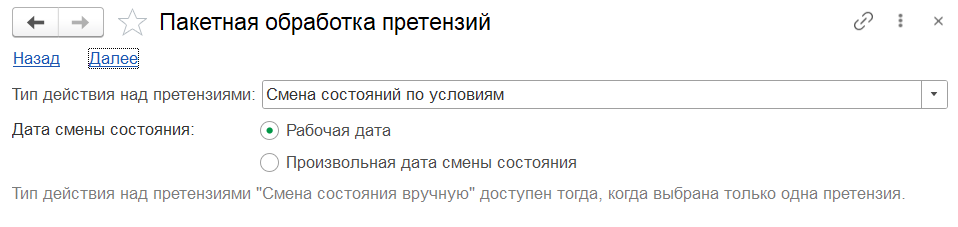
«Тип действия над претензиями»:
В этом списке необходимо выбрать нужные претензии и нажать на кнопку «Выполнить», чтобы перевести претензии в новое состояние;
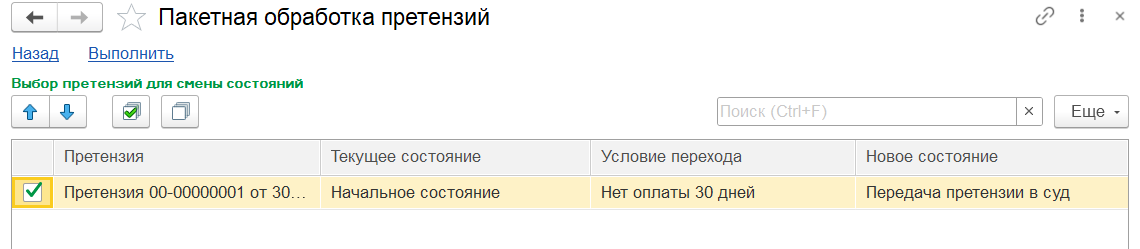
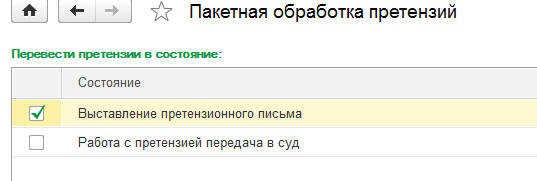
После выбора следующего состояния снова нужно нажать «Далее» и на открывшейся форме отобрать необходимые претензии и нажать на кнопку «Выполнить»;
«Печать документов» используется для печати Карточки претензии или Предупреждения в зависимости от того, какая печатная форма выбрана. 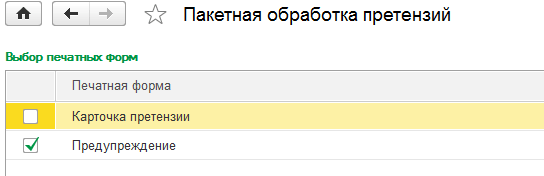
После выбора формы отчета необходимо нажать кнопку «Выполнить» для формирования документов и передачи их на печать или сохранения.
Распределение оплаты по претензиям.
Документом «Распределение оплаты по претензиям» («Дополнительные возможности» - «Претензионная работа») необходимо отражать поступление оплаты от должников (оплата принимается обычными документами по оплате услуг, такими как «Оплата услуг», «Групповой ввод оплаты услуг», «Поступление на расчетный счет» с видом операции «Оплата ЖКУ» и т.д.).
После внесения оплаты по лицевым счетам создается документ «Распределение оплаты по претензиям». 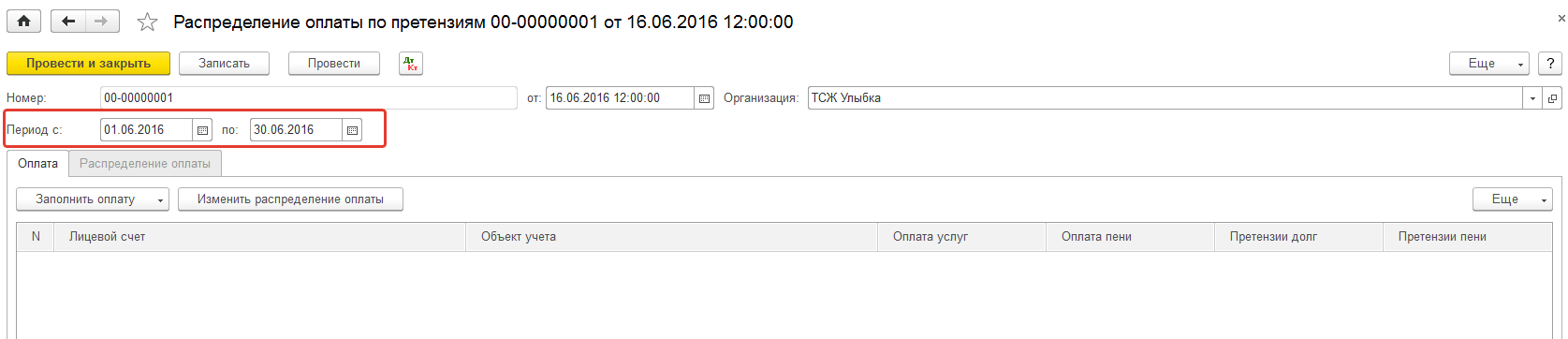 В шапке документа необходимо указать период, за который будет произведен анализ поступившей оплаты.
В шапке документа необходимо указать период, за который будет произведен анализ поступившей оплаты.
Документ заполняется с помощью кнопки «Заполнить оплату». Есть две возможности заполнения: либо по всем лицевым счетам должников, по которым поступила оплата, либо, при выборе варианта «Заполнять и распределить оплату списка ЛС» доступна возможность отбора лицевых счетов.
Посмотреть, как распределяется оплата по услугам и по зафиксированному долгу можно с помощью кнопки «Изменить распределение оплаты»: откроется вкладка «Распределение оплаты». Можно так же внести изменения в автоматическое распределение, например, снять какую-либо сумму с одной услуги и перенести на другую.
Вкладка «Распределение оплаты» выглядит следующим образом: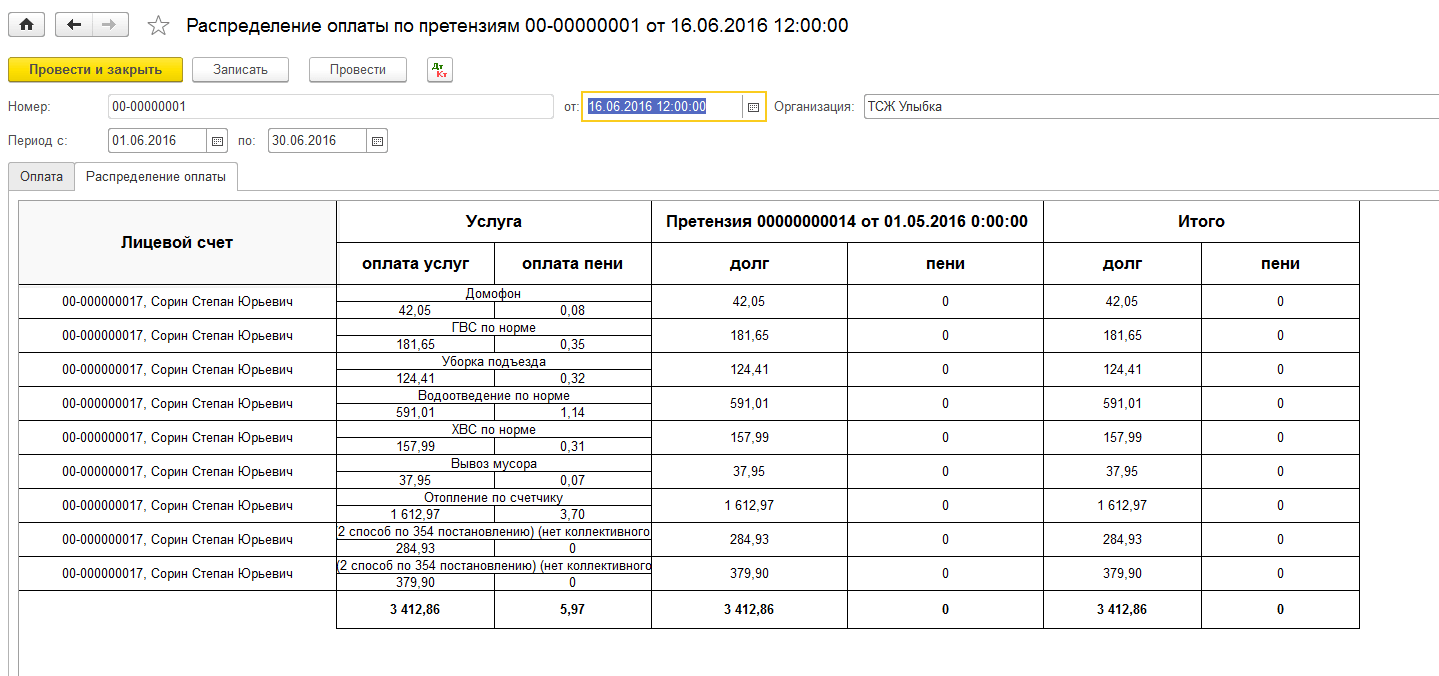
Документ используется для корректировки сумм претензий. Например, по решению суда требуется уменьшить долг по претензии. 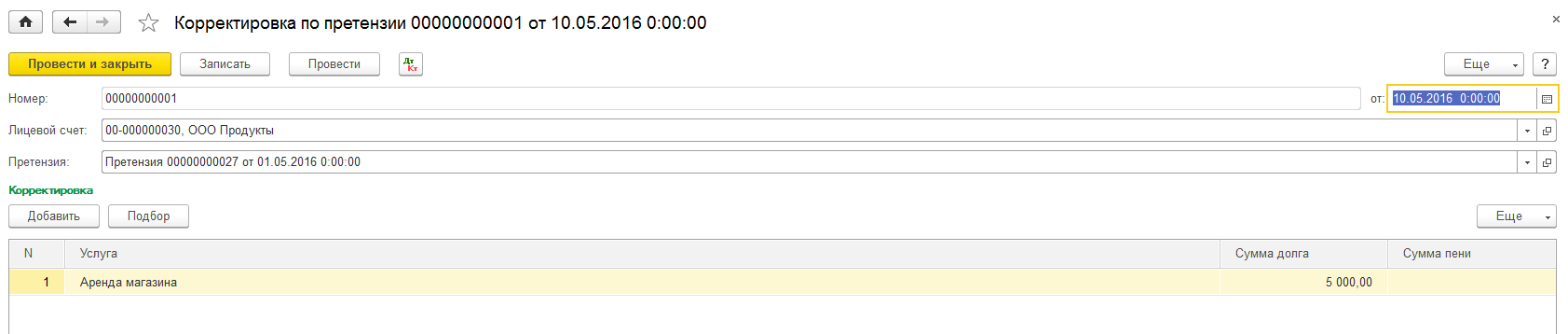 В шапке этого документа указываются лицевой счет и претензия, по которым будет происходить корректировка. Табличная часть заполняется наименованиями услуг и суммой корректировки. Положительная сумма увеличивает долг по претензии, отрицательная уменьшает.
В шапке этого документа указываются лицевой счет и претензия, по которым будет происходить корректировка. Табличная часть заполняется наименованиями услуг и суммой корректировки. Положительная сумма увеличивает долг по претензии, отрицательная уменьшает.
Отчеты по претензионной работе.
Все отчеты находятся в подсистеме «Дополнительные возможности», меню «Претензионная работа (отчеты)».
1. «Претензионное письмо»:
Претензионное письмо – это предупреждение должнику о наличии долга на определенную дату (задается в шапке отчета), в претензионном письме так же указывается сумма задолженности и срок оплаты. Внести изменения в макет отчета можно с помощью печатных форм отчетов (Расчеты – Печатные формы отчетов – Вид отчета: Претензионное письмо). 2. «Карточка претензии»
2. «Карточка претензии»
Этот отчет так же можно открыть непосредственно из претензии, нажав на кнопку «Карточка претензии». В нем можно увидеть состояние расчетов по претензии или списку претензий, даты поступления оплат, сумму оплат в разрезе услуг.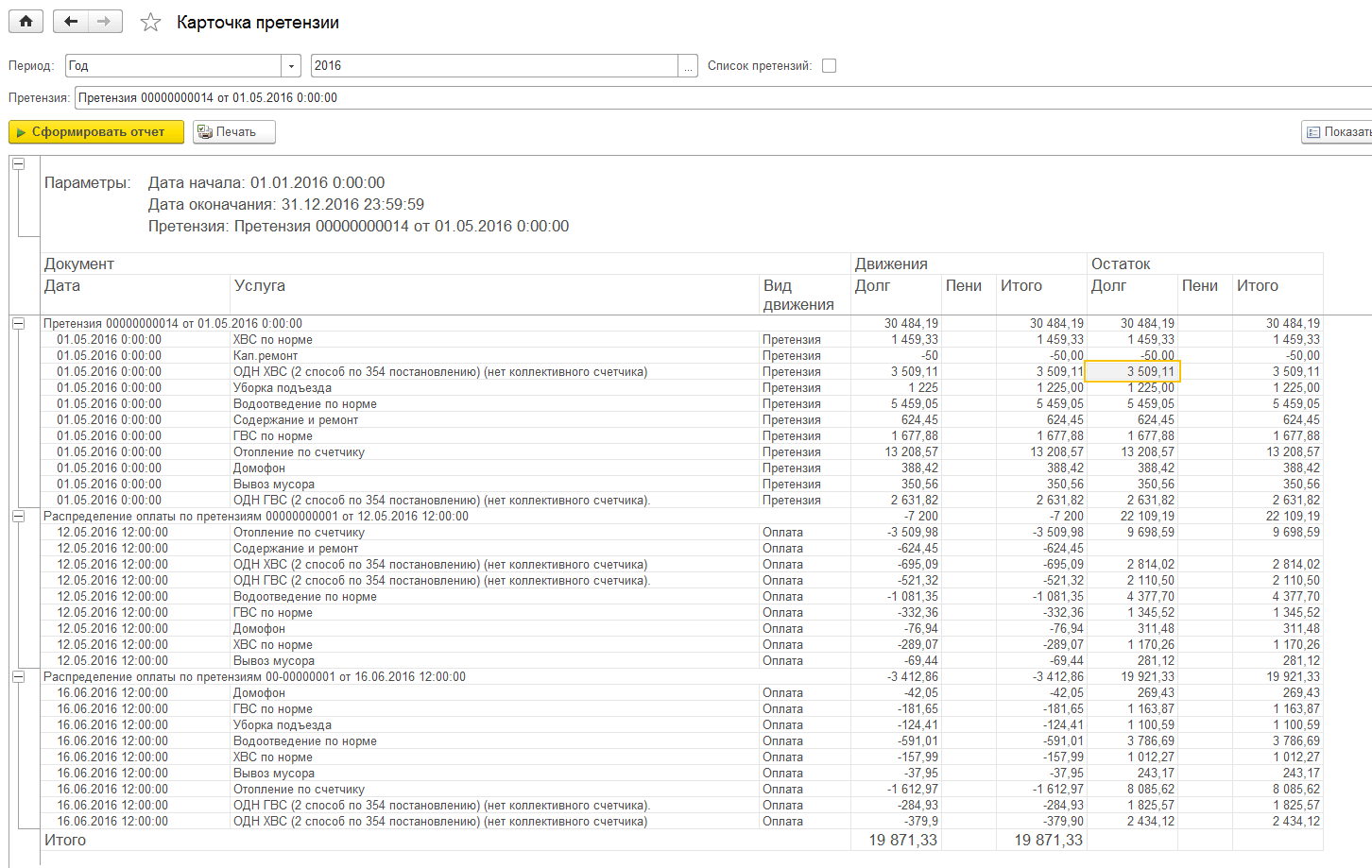 3. «Состояние расчетов по претензиям»
3. «Состояние расчетов по претензиям»
Этот отчет позволяет получить общую информацию о состояниях претензий (кроме закрытых) и долгу по ним. Можно посмотреть и историю работы с претензией, установив флаг «Разворачивать по состояниям». В этот отчет можно добавить дополнительные поля, например, информацию о лицевом счете или объекте учета.